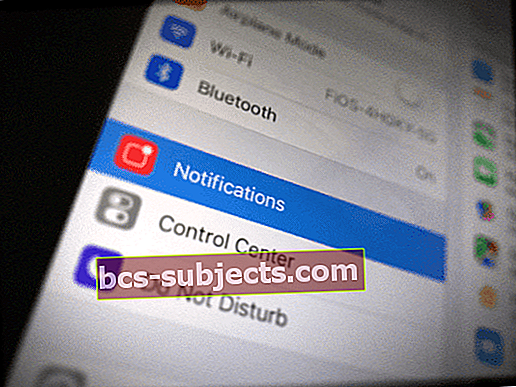Muutama sivuston käyttäjä on kohdannut tämän ongelman. Lukijamme Clairen ansiosta pystyimme tutkimaan tätä asiaa ja ehdottamaan nopeaa ratkaisua. Ongelmana on, että pystyt puhumaan ystävien ja perheen kanssa kasvojen aikana, mutta et kuule ääntä, kun he kohtaavat sinut. Joskus ongelma ilmenee vain yhdessä iOS-laitteista, eikä sitä tapahdu kaikkien laitteiden kanssa, jotka on kytketty samaan Wi-Fi-verkkoon. Jos sinulla on tämä ongelma iPadin tai iPhonen kanssa, korjaus on suhteellisen helppoa. Joskus laitteen asetuksia muutetaan ja tämä ongelma voidaan korjata helposti tarkistamalla ja säätämällä muutamia laitteen asetuksia.
iPad FaceTime -ongelmat: Ei ääntä
Vaihe -> 1 Mene Asetukset> Yleiset. Napauta Yleistä
Vaihe-> 2 Etsi "Käytä sivukytkintä kohtaan" ja löydät sen alle kaksi vaihtoehtoa. Lukituksen kierto ja Mykistää
Vaihe-> 3 Klikkaa Lukituksen kierto ja aseta se päälle. Näet valintamerkin, kun olet suorittanut toiminnon. Tämä sallii kasvojen aikaisten puheluiden soittoäänen. Kuten alla olevasta kuvasta näet, se näkyy ”mykistyksenä”, mikä poistaa äänen käytöstä.
Vaihe -> 4 Varmista, että soittoäänen ääni on ”Päällä” tarkistamalla Asetukset> Äänet PÄÄLLÄ > haluamasi soittoääni. Tämä varmistaa, että kuulet soittoäänen, kun joku soittaa sinulle kasvot.
iPad FaceTime -ongelmat: Yhdistäminen
Jos sinulla on muita kasvojaikaan liittyviä ongelmia, kuten yhteysongelmia tai näet viestin "Yhdistetään .." ja sitten se epäonnistuu, voit seurata seuraavia vaiheita. Pohjimmiltaan alla kuvatut vaiheet auttavat kasvojen käyttöajan uudelleenaktivoinnissa ja verkon palauttamisessa. Suorittamalla molemmat vaiheet yhteysvirhe voidaan helposti ratkaista.
Vaihe-> 1 Avaa Asetukset ja siirry kohtaan FaceTime
Vaihe-> 2 Käännä FaceTime-kytkin OFF-asentoon ja käännä se sitten takaisin ON-asentoon. "Odottaa aktivointia ..." -viesti tulee näkyviin ja Apple ID -tietosi täyttyvät.
Vaihe-> 3 Jos olet epävarma, jatka ja nollaa verkko. Tämä ratkaisee yleensä yhteysongelmiin liittyvät ongelmat. Avata Asetukset ”> Yleiset> Nollaa> valitse Nollaa verkkoasetukset
Kun laitteesi käynnistyy, Facetime-ajan pitäisi olla toiminnassa. Anna kommenttisi, jos sinulla on muita ongelmia ja tiedät helpot korjaukset.
Soittoääni ei ilmoita saapuvasta FaceTime-puhelusta? 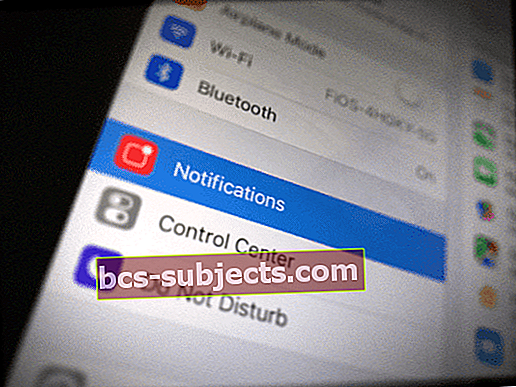
Ota käyttöön Salli ilmoitukset FaceTimelle. MeneAsetukset> Ilmoitukset> FaceTime> Vaihda päälle Salli ilmoitukset.Katso sitten Äänet (Asetukset> Ilmoitukset> FaceTime> Äänet) ja valitse soittoääniasetuksesi. T mennä Asetukset> Äänet ja haptikot ja tarkista, että Soittoäänet ja hälytykset -liukusäädin on YLÖS, ei mykistetty. Käynnistä lopuksi iDevice uudelleen.
FaceTime-ongelmat Mac-tietokoneissa?
Jos sinulla on ongelmia FaceTimen kanssa Macilla, katso oheinen artikkeli.
Lukijavinkit
- Minulla oli myös ongelma soittoäänen ilmoittamisesta saapuvasta FaceTime-puhelusta. Paljon kokeilun jälkeen huomasin, että hälytyskuvake ohjauspaneelista oli kytketty pois päältä. Kosketti kuvaketta, se muuttui punaisesta mustaksi, ja ongelma oli ratkaistu. Toivottavasti tämä auttaa sinua myös!